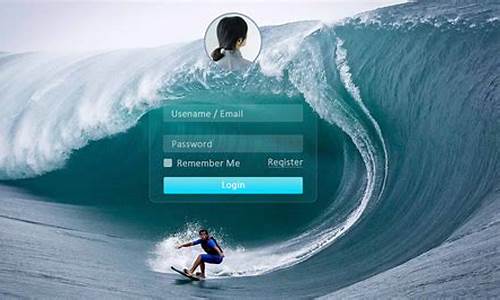怎样开启新电脑系统功能,怎样开启新电脑系统

台式电脑win10系统进入系统盘方法:
方法一:把光驱(CD/DVD光盘)设置为第一启动顺位设备:
开启电脑,根据开机的时候,刚一闪过的第一次开机画面,在屏幕下方显示的白色提示文字,一般是出现“DEL”,那么按下?“del(delete)”键;如果是别的,根据提示可以尝试按F2、F8、F10、F12等等,就可以进入BIOS?。因为各种型号的电脑根据主板的不同,BIOS设置也略有不同,你先在里面菜单里找到“BOOT”这一大项,然后进入细项,选择里面的,First?Boot这个的意思就是电脑启动的第一引导驱动,就在这里选择(用上下箭头,或者屏幕下方有英文提示)CD-ROM/DVD-ROM.然后按F10保存后重新启动,当光驱里有可以支持的启动光盘时,会在屏幕上方显示:“start?booting?from?cd”或者“start?booting?from?dvd”等字样,此时立刻点回车键(Enter键)电脑就会先从光盘引导进入了。(特注:设定U盘为第一顺位启动设备的方法同上)
或者,
?开启电脑,根据开机第一个启动画面,在电脑最下方的显示的提示,不停地F9(也可能是F2或者F12),可进入快速启动设备选择项菜单,在菜单里选择:CD-ROM/DVD-ROM(“光盘启动”、“光驱启动”)也可进入光盘引导(进入步骤同方法1)(特注:设定U盘为第一顺位启动设备的方法同上)。
然后等待光驱运行,进入DVD光驱加载页面后(屏幕上会显示:“start?booting?from?cd”或者“start?booting?from?dvd”等字样),此时立刻点回车键(Enter键),即可进入系统安装。
方法二:把U盘设置为第一启动顺位设备:
开启电脑,根据开机的时候,刚一闪过的第一次开机画面,在屏幕下方显示的白色提示文字,一般是出现“DEL”,那么按下?“del(delete)”键;如果是别的,根据提示可以尝试按F2、F8、F10、F12等等,就可以进入BIOS?。因为各种型号的电脑根据主板的不同,BIOS设置也略有不同,你先在里面菜单里找到带有“BOOT”字样的这一大项,然后进入细项,选择里面的,First?Boot:这个的意思就是电脑启动的第一引导驱动,就在这里选择(用上下箭头,或者屏幕下方有英文提示)”USB“字样的设备,然后按F10保存后重新启动,当电脑重启后,里有可以支持的U盘启动盘时,会在屏幕上面显示进入U盘的系统安装界面。
或者,
开启电脑,根据开机第一个启动画面,在电脑最下方的显示的提示,不停地F9(也可能是F2或者F12),可进入快速启动设备选择项菜单,在菜单里选择:”USB“字样的设备,也可进入U盘启动引导。(进入步骤同方法一)
苹果笔记本电脑的启用方法
一 ?使用苹果笔记本电脑系统
启动电脑时,你只要按住“option”键可以重建桌面。
启动电脑时,你只要按住“shift”键可以关闭所有系统功能扩展。
启动电脑时,你只要按住鼠标可以推出软盘以避免将其用作启动磁盘。
启动电脑电脑时,同时按住“shift”+“option”+“delete”键可忽略启动磁盘,寻找另一个介质做启动盘。
启动电脑电脑时,同时按住“option”+“P”+“R”键可以重设“选配器”和“控制板”,清除PRAM。
二 ?使用显示图像或文件夹工作时的使用
鼠标连按图像或文件夹可以打开图像或文件夹;点按桌面上的图像能使桌面成为现用。
用鼠标拖曳图像或文件夹可以移动到所需位置。
按住“option”键+鼠标拖曳图像或文件夹可以将图像或文件夹拷贝到其它文件夹中,而不是移动。
在拖曳图像或文件夹时将图像或文件夹拖至窗口上端的菜单栏可以取消对它的移动或拷贝。
按住“shift”键+整理窗口可以整理所选图像。理所选图像。
苹果笔记本的使用小技巧 :
“option”键+清倒废纸篓可以跳过“清倒废纸篓”警告和删除“废纸篓”内已锁定的文件。
“苹果键”+拖曳图像可以在移动图像时更改当前设置“整齐排列”。
插入磁盘时,“苹果键”+“option”+“tab”键可以在插入时自动抹掉磁盘内容。
在“选配器”内,按住“tab”键可以使下个列表成为现用。按住“shift+tab”键能使上个列表在用
按“option”键+使其它程序成为现用,可以在切换到其它程序时隐藏该程序窗口。
声明:本站所有文章资源内容,如无特殊说明或标注,均为采集网络资源。如若本站内容侵犯了原著者的合法权益,可联系本站删除。